Androidスマホでキーワードなどを入力するのに必要なキーボードですが、「日本語」、「アルファベット」、「数字」など、入力するものごとにキーボードの種類を変更する必要があります。
Androidスマホを利用しているユーザー向けに、キーボードを変更できない場合の対処法をくわしく解説します。
Android端末のキーボード変更ができない原因と対処法
Androidスマホで使えるキーボードには、「Gboard」や「Google 日本語入力」などの多くの種類が存在します。
使用しているキーボードによって変更方法が異なるので、まずは「自分が何のキーボードアプリを使っているのか」の確認しましょう。
キーボードアプリの確認と変更方法
- 「設定」を開き「システム」をタップ

- 「言語と入力」に表示されているのが現在使用中のキーボードです。この場合は「Gboard」
キーボード自体を変更の場合「言語と入力」から「仮想キーボード」をタップ
- 「キーボードの管理」をタップし使用したいキーボードにチェックをいれます。


今回は標準で設定されていることの多い「Gboard」を使って説明していきます。。
基本的なキーボード配列の変更方法を確認
それでは「Gboard」を用いたキーボードの配列の変更方法を確認します。
アルファベットを入力するキーボードに変更する方法
画面上にキーボードを表示させ、画面左下の「あa」をタップすると、アルファベットを入力するキーボードに変更されます。
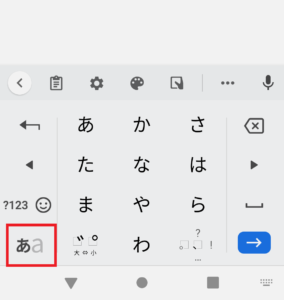
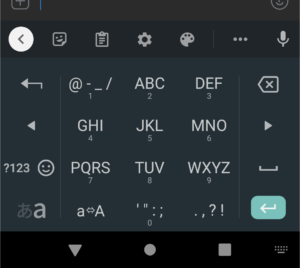
数字を入力するキーボードに変更する方法
画面上にキーボードを表示させ、画面左側の「?123」をタップすると、数字を入力するキーボードに変更されます
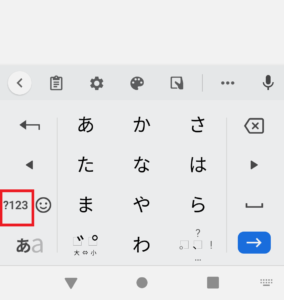
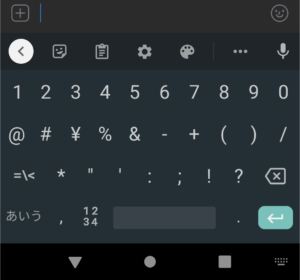
日本語入力時のキーボードの配列を変更する方法
「Gboard」では、「12キー」や「QWERTY」などの配列のキーボードが用意されています。
キーボードの配列を変更するには、
- 画面上にキーボードを表示させて、「歯車」のアイコンをタップ。

- 「言語」をタップ。

- 「言語」の画面が表示されるので、「日本語」をタップします。

- 切り替えたい配列を選択し、「完了」をタップ。

(「英字入力時はQWERTY」にチェックをいれるなどすることで日本語入力時と英字入力時でそれぞれレイアウトを変更できます)
どうしてもキーボードが変更できない場合の対処法
上記で紹介した正しい方法で操作をしても、キーボードが変更できないことがあります。
その場合はAndroid端末またはアプリの不具合が原因となっていることが考えれます。
ここからは、キーボードが変更できない場合の対処法を紹介します。
スマホを再起動する
Androidスマホ自体の不具合により、キーボードを変更できない可能性もあります。
この場合スマホを再起動するだけで直ることがあるので、一度端末を再起動しましょう。
- 端末の再起動方法
- 電源ボタンを長押し
- 「再起動」のタップし、再起動を行う。
キーボードアプリのキャッシュを削除する
使用しているアプリのキャッシュデータが蓄積されるとストレージを圧迫してしまい、動作に不具合が生じる場合があります。
そのため、以下の手順でキャッシュを削除してみましょう。
- 設定アプリを開く。
- 「アプリと通知」→「アプリをすべて表示」の順にタップ。


- キャッシュを削除したいアプリをタップ。

- 「ストレージ」をタップ。

- 「キャッシュを削除」をタップ。

キーボードアプリをアップデートまたはインストールし直す
使用しているキーボードアプリに不具合が生じている場合もあります。
キーボードアプリが最新のバージョンになっているか確認し、なっていなければアップデートしてみましょう。
また、既に最新の状態である場合は以下の手順で一度アプリをアンインストールをし、アプリを入れ直してみてください。
- 「playストア」を開く。
- 不具合のあるキーボードアプリを検索
- アプリを一度アンインストールし再インストール
(この際、「開く」の表記が「更新」となっていれば最新のデータが配信されているのでタップしアプリをアップデートしてください)
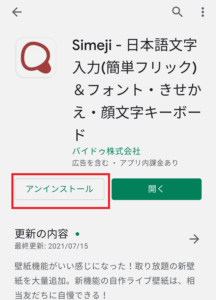
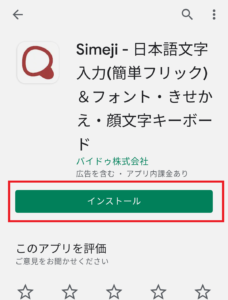
Android端末のキーボードが変更できない時の対処法まとめ
この記事では、Android端末のキーボードを変更できない時の対処法を解説してみました。
スマホを使っていて急にキーボードが変更できなくなってしまった際には、まずはキーボードの操作正しいか改めて確認してみましょう。
それでもキーボードを変更ができない場合は、端末またはアプリの不具合による可能性も考慮し、紹介した方法を試してみてください。
【Android関連記事】
● Android端末をファクトリーリセット・工場出荷状態にする方法
● Androidスマホのアイコンを変更・カスタマイズする方法
● ソフトバンク・au・ドコモにおける端末のみ購入拒否の理由と対策等
● MNP弾│ドコモ&ソフトバンク回線最安料金まとめ【維持費/解約金】
● au購入スマホのSIMロック解除方法!料金や条件・できない時の対処法まとめ
● Xiaomi端末の「迷惑電話ブロックが繰り返し停止…」の原因と対処法

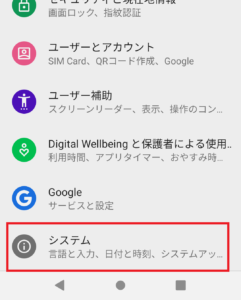
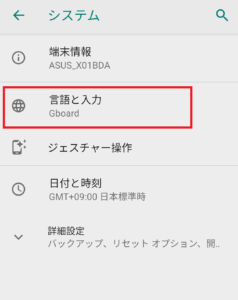
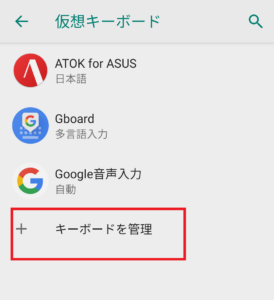
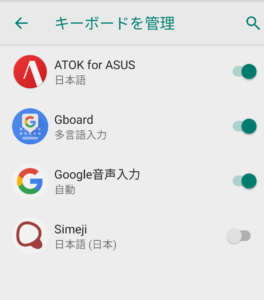
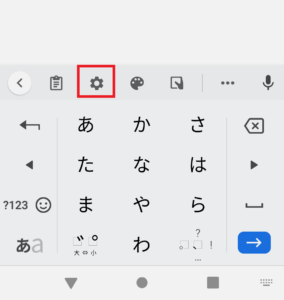
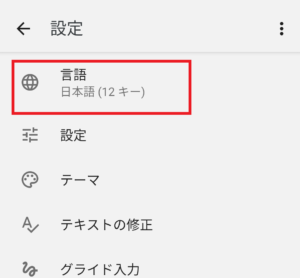
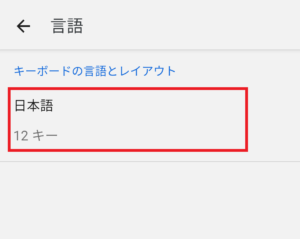
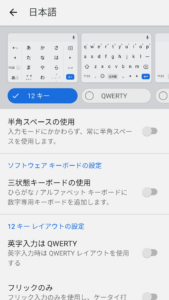
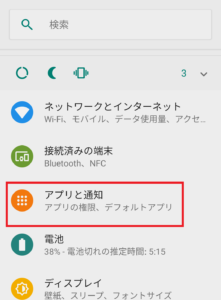
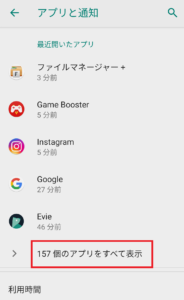
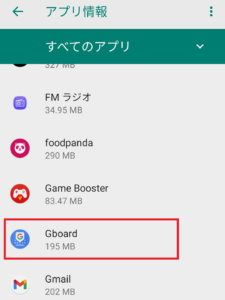

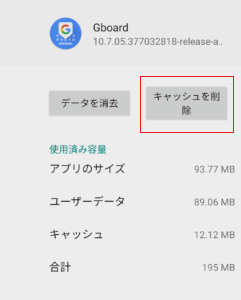

コメント